Video_TSで取り込んだDVDのデータはISOイメージファイルには変換できないのですか?なぜVideo_TSをISOに変換する必要がありますか?
DVDディスクにはVideo_TSとAUDIO_TSの二つのフォルダが表示されます。.IFOを含むVIDEO_TSフォルダ、VOB, BUPファイルは、全てのDVDのビデオデータと再生情報が含まれています。このようにいくつものファイルで構成されるため、一つでも欠けると再生できなくなってしまいます。
でもISOはディスク全体を1つのイメージファイルとするため、ファイルが1つで済みます。そしてISOはより互換性があり、広くマルチメディアで使用されます。だからVideo_TSからISOへ変換する人は少なくないです。下記にはVideo_TSをISO化にする最高な方法を紹介します。
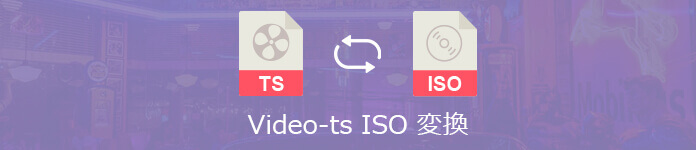
Video_TS ISO 変換
Video_TSをISO化にするのはAnyMP4 Video_TSをISOに変換ソフトがお勧めに値するソフトです。パソコンに保存しているDVD-Video、Video_TSのほか、DVDディスクをISOファイルに変換するのはできます。この専門なDVDコピー、Video_TS変換ソフトはビデオ/オーディオデータ損失しなくてそのままISOファイルに書きこむことができます。内層プレイヤーで Video_TS中身のビデオ内容をプレビューできます。ではこのソフトで Video_TSをISOに変換する手順を説明します。
Video_TSをISO化にするソフトを起動
下記のダウンロードボタンを利用して、Windows版またはMac版のVideo_TS変換ソフトをダウンロードして、お使いのパソコンにインストール、実行してください。
Video_TS変換する前の設定
Video_TSファイルを変換する前に、幾つかの設定をしてください。下図のように、画面の左上の「ツール」をタップして、「環境設定」をクリックしてポップアップした環境設定ウィンドウ画面にニーズに応じて幾つかの設定をします。
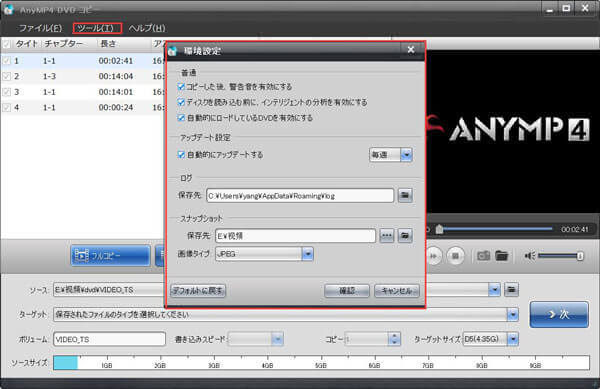
DVDコピーの設定
Video_TSファイルをインポート
インタフェースの左上の「ファイル」またはボトム欄から「ソース」をクリックして変換したいVideo_TSファイルをDVDコピーソフトにインポートします。それからターゲットからISO形式で保存しますオプションを選択して、表示されるファイルウィンドウから保存先ファイルを指定して、出力ISOファイルの名前をつけます。

Video_TSファイルをインポート
コピーモードを選択
フールコピー、メインコピー、カスタマイズコピーと言う三つのモードを提供しています。フールコピーはすべてのDVDビデオのタイトルを変換して、メインコピーはDVDビデオのメイン内容をコピーして、カスタマイズコピーは自分により変換したいDVDのタイトルを選択してコピーします。コピーモードを選択しいたら、「次へ」ボタンをクリックして、オプションの選択画面が表示されます。ニーズに応じて、ボックスにチャックをつけます。完了したら、「開始」ボタンをクリックして変換できます。

Video_TSをISOに変換
DVDフォルダに保存する多数のVideo_TSファイルを一つのISOに変換しましたら、どうすれば再生しますか?Windowsのメディアプレイヤーで再生できますか?ISOファイルはVideo_TSより交換性がよい、幅広くのマルチメディアで使用されますが、残念ながら、Windowsのメディアプレイヤーで再生できません。ならばISOファイルを再生できるソフトはありますか?ISO再生できるソフトは多くあります。この文章ではAnyMP4 ブルーレイプレイヤーをお薦めします。ISOファイルのほか、DVDディスク、ブルーレイディスク、MP4/MOV/MTSなどの汎用の動画形式、HD/4K高品質動画の再生もサポートします。
ISOを再生するためにソフトをダウンロード
WindowsパソコンまたはMacパソコンのユーザーは下記のダウンロードボタンを利用してこのISO再生ソフトをダウンロードして、インストールしましょう。
ISOを再生
このISO再生ソフトを実行して、インタフェース画面の「ファイルを開く」をクリックして、保存したISOファイルから再生したいISOを選択して、ソフトはISOファイルを書き込むできます。再生ボタンをクリックしてISOファイルを再生できます。
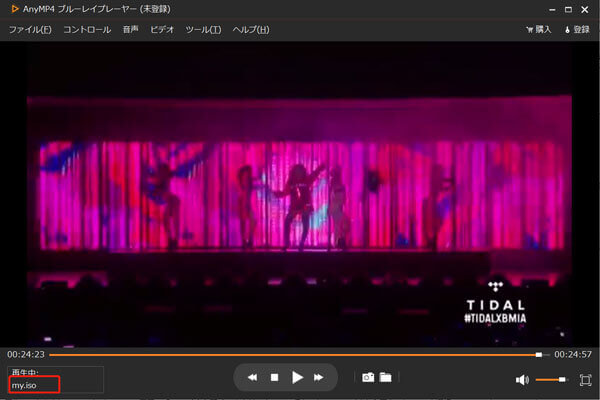
ISOを再生
二つのステップだけでISOファイルを再生できます。当然、ソフトのメニューバーからの機能を利用して再生する時の状態を設定できます。
以上はVideo_TSをISOに変換し、再生する方法の紹介です。DVDコピーソフトを利用してDVDフォルダ、DVDディスクをコピーしたいなら、ぜひダウンロードして試してください。この強力なDVDコピーソフトはDVDのリージョンコードを解除できるので、自作DVD、市販DVD、レンタルDVDにもかかわらず、全部対応しています。
推薦文章

AVCHD動画をブルーレイに書き込んだら、高画質を維持しながら、データをよく保存できて、一石二鳥と言ってもいいです。AVCHD動画をブルーレイに書き込めるソフト、方法をみんなにご紹介いたします。

DVD-9(片面二層)をDVD-5(片面一層)に圧縮する場合は、どんな方法はありますか?本文より。DVD9とDVD5の間の区別やびそれぞれの特徴、及び圧縮する方法を紹介します。

好きなBDMVのブルーレイディスクを変換して、スマホなどのデバイスで自由に再生したい思いがありますか。このページには、BDMVを変換する方法をみんなにご紹介いたします。

外付けHDDに録画した物をDVDに焼くことが出来ますか?このページではTVまたはパソコンの外付けHDDから動画をDVDに焼く方法を紹介いたします。